S7-1200之间如何做S7通信?
来源:网络收集 点击: 时间:2024-09-08【导读】:
本文介绍S7-1200之间进行S7通信品牌型号:西门子软件版本:STEP7 V15方法/步骤1/6分步阅读 2/6
2/6
 3/6
3/6

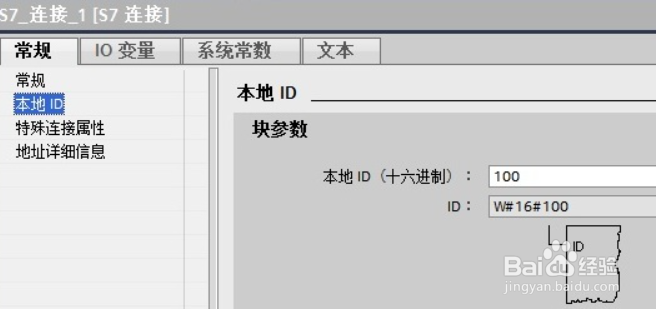
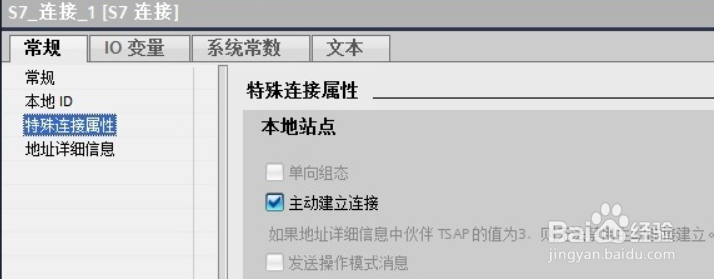 4/6
4/6
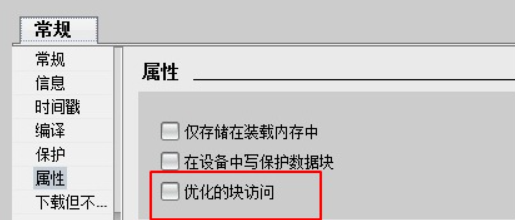 5/6
5/6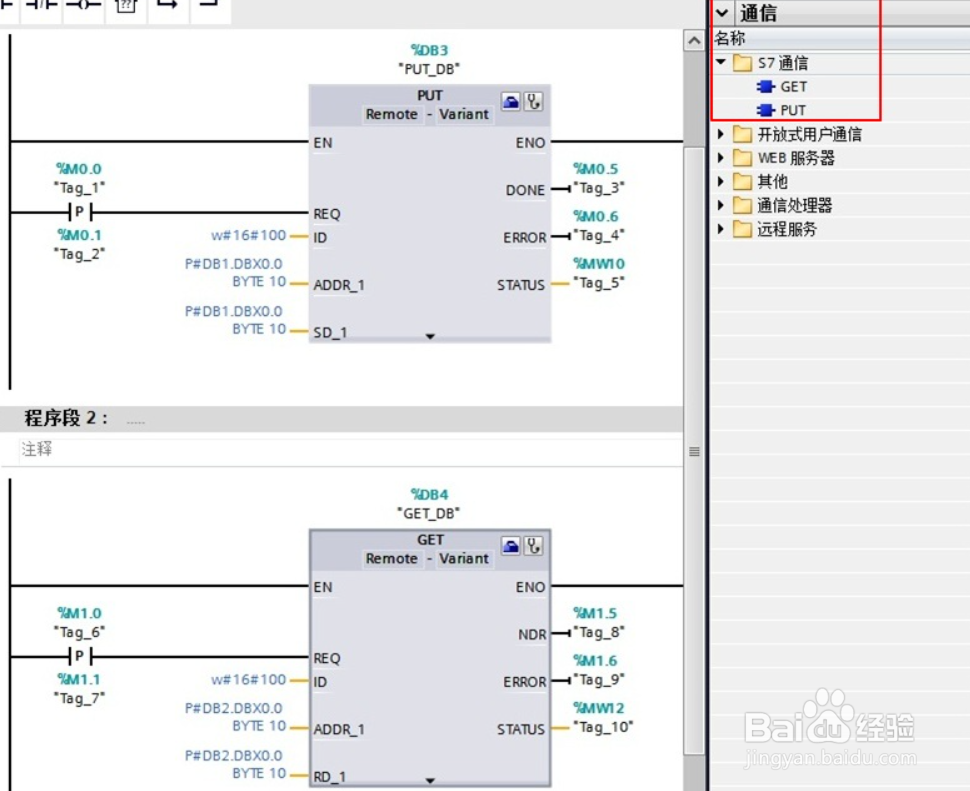 6/6
6/6
打开博图软件,创建一个新项目,添加CPU1214 DC/DC/DC(client IP:192.168.0.10);接着组态另一个CPU1214C DC/DC/DC(server IP:192.168.0.12),如图:
 2/6
2/6在“设备组态”中,选择“网络视图”栏进行网络配置,点中左上角的“连接”图标,连接框中选择“S7连接”,然后选中client v4.1 CPU(客户端),右键选择“添加新的连接”,在创建新连接对话框内,选择连接对象“server v2.0 CPU”,选择“主动建立连接”后建立新连接,如图:
点中左上角的“连接”图标,连接框中选择“S7连接”,然后选中client v4.1 CPU(客户端),右键选择“添加新的连接”,在创建新连接对话框内,选择连接对象“server v2.0 CPU”,选择“主动建立连接”后建立新连接
 3/6
3/6点击中间栏的“连接”条目,可以看见已经建立的“S7_连接_1”,点中“S7_连接_1”可以查看连接属性中的各参数,如图:


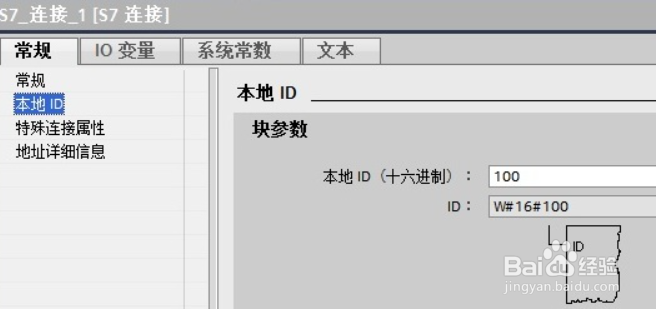
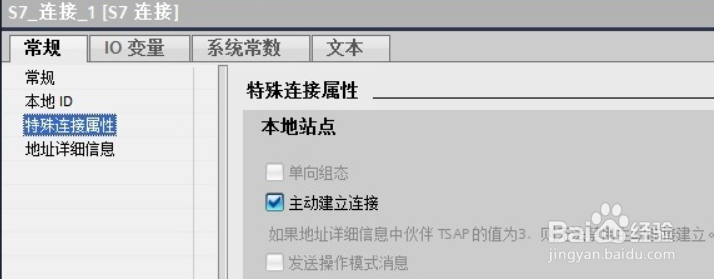 4/6
4/6接着,在client和server端分别建立数据块,注意,数据块的属性中要选择非优化的块访问,如图:

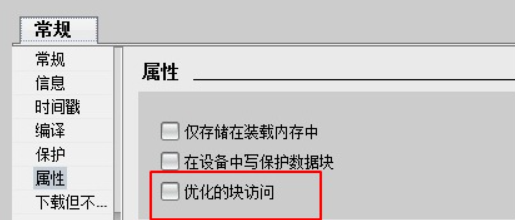 5/6
5/6在主动建连接侧编程,即client端,在OB1中,从“指令-通信-S7通信”下,调用Get、Put通信指令,如图:
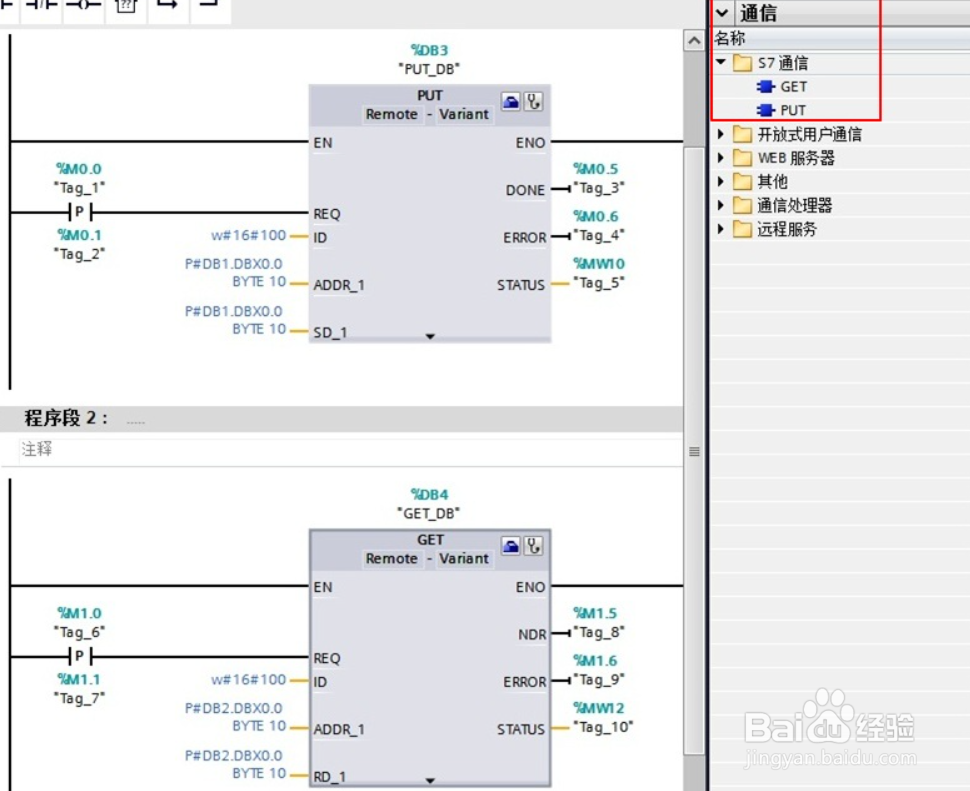 6/6
6/6最后,把程序编译,分别下载进入PLC,监控发现,通信成功,如图:

版权声明:
1、本文系转载,版权归原作者所有,旨在传递信息,不代表看本站的观点和立场。
2、本站仅提供信息发布平台,不承担相关法律责任。
3、若侵犯您的版权或隐私,请联系本站管理员删除。
4、文章链接:http://www.1haoku.cn/art_1201477.html
上一篇:怎样让上幼儿园的孩子多喝水?
下一篇:如何设置百度网盘在首页展示故事
 订阅
订阅